Viele Benutzer mussten sich lange Zeit an Google Drawings wenden, um ein Wasserzeichen für ihre Dateien zu erstellen. Sie werden sich freuen zu wissen, dass Sie ein Bild als Wasserzeichen hinzufügen können, ohne andere Apps verwenden zu müssen.
Der Vorgang ist einfacher als Sie denken, und Sie können auch Änderungen an Ihrem Bildwasserzeichen vornehmen. Sie können Google Drawing weiterhin verwenden, um erstelle dein Wasserzeichen. Da Google Docs die Funktion endlich hinzugefügt hat, ist dies jedoch keine Verpflichtung.
So fügen Sie einer beliebigen Google Docs-Datei ein Bildwasserzeichen hinzu
Zu ein Bildwasserzeichen hinzufügen zu Ihrer Google Docs-Datei, stellen Sie sicher, dass Sie das richtige Dokument geöffnet haben. Klicken Sie anschließend oben auf die Registerkarte Einfügen und wählen Sie die Wasserzeichenoption.
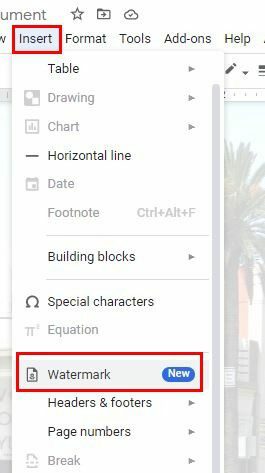
Klicken Sie rechts auf die Stelle, an der Bild einfügen steht. Sie können ein Bild für Ihr neues Wasserzeichen aus Quellen wie Google Drive, Fotos, Google Bildersuche, Nach URL, Kamera und Upload einfügen.
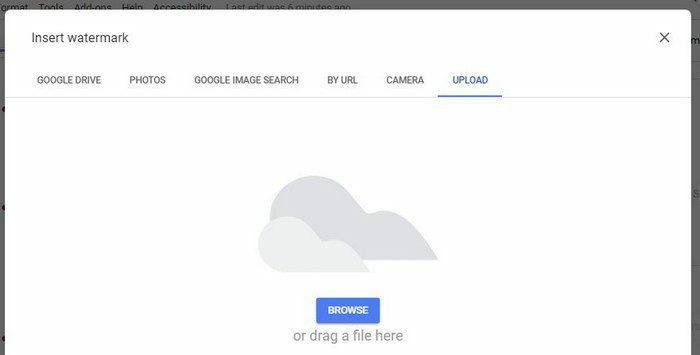
Sie können das Bildwasserzeichen zu einem vorhandenen oder einem neuen Dokument hinzufügen. An der Seite gibt es auch Optionen, um den Maßstab des Bildes anzupassen und das Bild auszublenden. Durch Hinzufügen des Fade-Effekts können Sie den Text im Dokument leicht sehen, aber wenn Sie die Option entfernen, kann es schwierig sein, den Text zu lesen.

Denken Sie daran, dass dies nur in der Desktop-Version und nicht in der Android-App möglich ist. Das Bild, das Sie einstellen, kann das Logo Ihres Unternehmens oder Ihr persönliches Logo enthalten, sodass andere es sich zweimal überlegen, bevor sie die Datei stehlen.
Wenn Sie das Wasserzeichen zu einer Datei hinzufügen, stellen Sie sicher, dass Sie zuerst den Text und dann das Wasserzeichen hinzufügen.
Fazit
Da Google Docs jetzt über die integrierte Option zum Hinzufügen eines Bildwasserzeichens verfügt, müssen Sie keine Zeit damit verschwenden, eines an anderer Stelle zu erstellen. Die Schritte sind einfach zu befolgen. Auch wenn Sie neu bei Google Docs sind, können Sie Ihr Wasserzeichen hinzufügen. Wie oft denken Sie, werden Sie diese Funktion nutzen? Lass es mich in den Kommentaren unten wissen und vergiss nicht, den Artikel mit anderen in den sozialen Medien zu teilen.